Controlar chegada
O controle de chegada consiste no registro de veículos na portaria, validação de dados e inicio da execução do agendamento.
Conheça sobre:
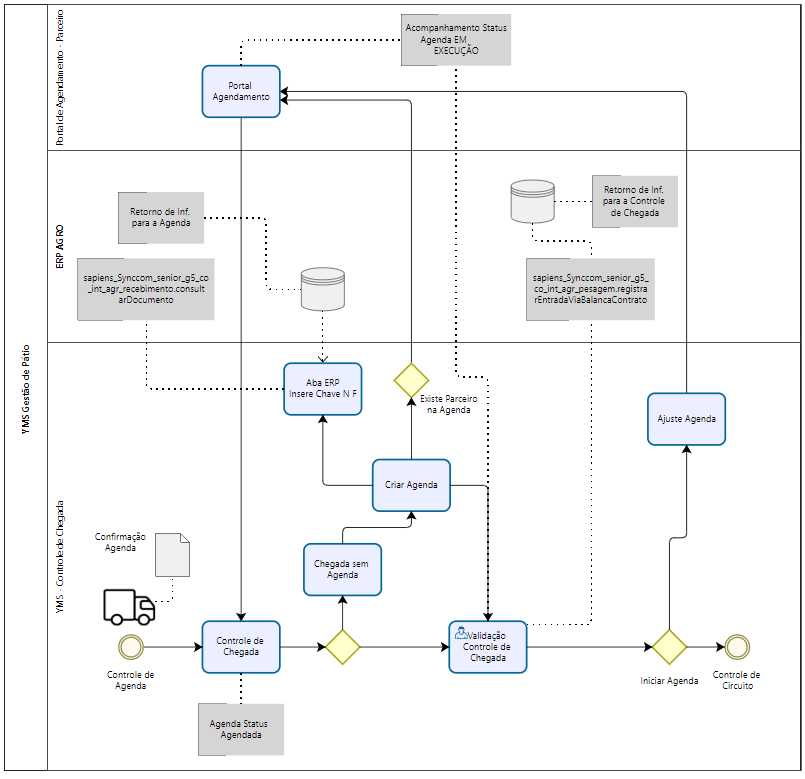
Ao realizar uma chegada sem agenda e adicionar a Chave da nota fiscal, os seguintes web services são executados:
- com.senior.g5.co.int.agr.recebimento, porta ConsultarDocumento:
- Retorno com sucesso: retorna principais informações da agenda e preenche as informações obrigatórias para a agenda a partir do botão Iniciar.
- com.senior.g5.co.int.agr.pesagem, porta RegistrarEntradaViaBalancaContrato: envia para o Gestão Empresarial | ERP as informações: gridCadastros (codDer, codEmp, codFil, codPro, codTra, gridFotos, gridParticipantes, codFor, eNotaDeProdutor, gridContratos, gridNotasFiscais, perPar, seqOrm, ideExt, indPre, nomMot, plaVei).
- Retorno com sucesso: retorna principais informações: gridRetorno, gridItensRetorno, msgRetorno, ideExt, tipoRetorno. Mensagem apresentada ao usuário "Processado com sucesso."
- Retorno erro: retornas principais informações com a mensagem de retorno apresentada para o usuário.
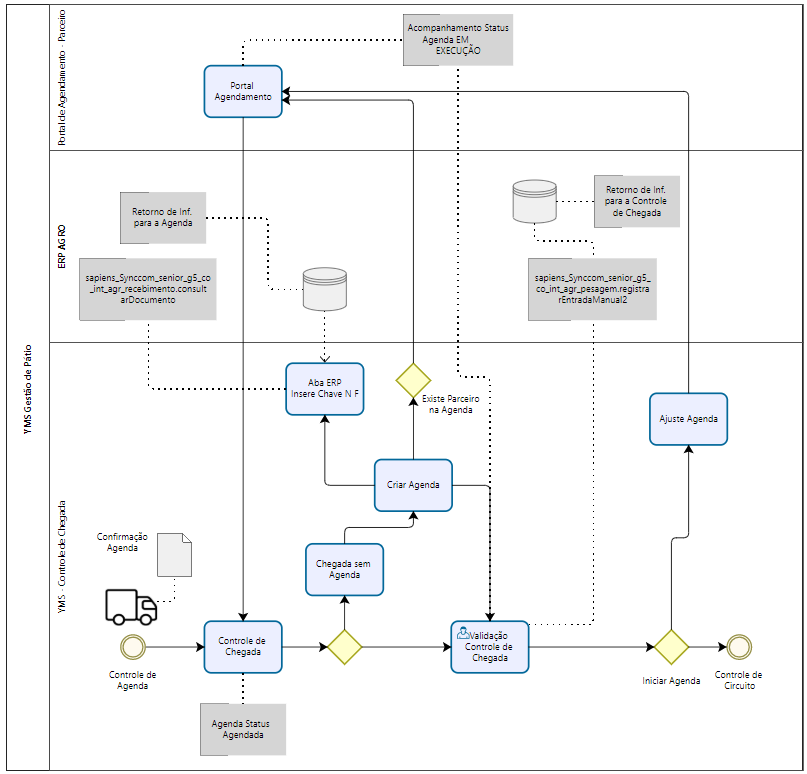
Ao receber uma agenda ou criar uma chegada de veículo com processo de ordem de compra, o Gestão de Pátio irá executar o web service com.senior.g5.co.int.agr.pesagem, porta RegistrarEntradaManual, e enviará ao Gestão Empresarial | ERP as informações: gridCadastros (codEmp, codFil, codFor, codTra, cpfMot, gridFotos, gridNotasFiscais, gridOrdensCompra, codFor, filOcp, numOcp, seqOrm, ideExt, nomMot, plaVei, seqOrm).
- Retorno com sucesso: retorna principais informações: gridRetorno, gridItensRetorno, msgRetorno, ideExt, tipoRetorno. Mensagem apresentada ao usuário "Processado com sucesso."
- Retorno erro: retornas principais informações com a mensagem de retorno apresentada para o usuário, aguardando ação de usuário.
Caso entre com a Chave da nota fiscal, será executado o web service com.senior.g5.co.int.agr.recebimento, porta ConsultarDocumento, e enviará informações de chave documento, empresa e filial.
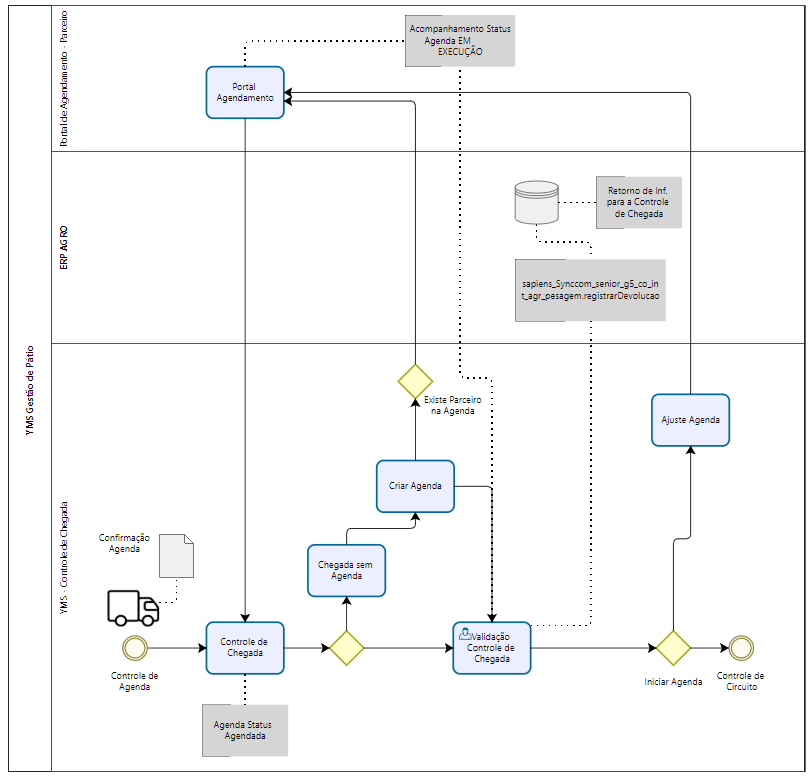
Ao receber uma agenda ou criar uma chegada de veículo com processo de ordem de compra, o Gestão de Pátio | YMS irá executar o web service com.senior.g5.co.int.agr.pesagem, porta registrarDevolucao, e enviará para o Gestão Empresarial | ERP as informações da gridCadastros (capTotVei, codDer, codEmp, codFil, codFor, codPro, codTra, datEnt, gridFotos, ideExt, nomMot, plaVei, seqOrm).
- Retorno com sucesso: retorna principais informações: gridRetorno, gridItensRetorno, msgRetorno, ideExt, tipoRetorno. Mensagem apresentada ao usuário "Processado com sucesso."
- Retorno Erro: retornas principais informações com a mensagem de retorno apresentada para o usuário, aguardando ação de usuário.
O que você pode fazer:
Para registar a chegada do veículo no pátio, acesse XPlatform > Logística > Otimização Logística > Gestão de Pátio > Controle de chegada.
- No painel Chegadas Agendadas, é possível pesquisar a agenda de interesse de duas formas:
- através de Filtros, onde é possivel pesquisar as informações de interesse;
- através da leitura do QR Code ou digitar a ID da agenda no botão Registrar Nova Chegada.
- Para utilizar os filtros na pesquisa, ainda na tela Controle de Chegada abra a opção Filtros e selecione a opção de status desejado;
- Preencha os campos Descrição, Data esperada, Planta, Motorista, Veículo e Tipo de agendamento e clique no botão Filtro para realizar a pesquisa;
- O resultado da pesquisa é apresentado logo abaixo, no painel de Chegadas Agendadas;
- Selecione a agenda de interesse e finalize no botão Registrar Nova Chegada;
- Após o registro de chegada do veículo, as grades Informações, Motorista, Veículo e ERP Senior serão apresentadas para realizar a conferência e concluir a chegada do veículo. Abaixo, um descritivo para auxiliar no processo de conferência:
- Na guia informações contém as principais informações do agendamento e permite selecionar o circuito que o veículo deve ser incluído;
- Caso a opção Motorista não tenha sido preenchida, é possível cadastrá-lo neste momento, ou ainda realizar alterações;
- Se o veículo não foi informado anteriormente, é viável cadastrá-lo neste momento;
- Na guia ERP Senior contém os dados dos agendamentos que foram criados através da integração com o Gestão Empresarial | ERP.
- Realizada a conferência, ao clicar no botão Salvar e iniciar, as informações do registro de chegada do veículo são enviadas ao Gestão Empresarial | ERP.
Com a chegada do veículo ao pátio é iniciado o processo de agendamento, através dos dados do veículo é verificada a existência de agendamento prévio e caso não haja, é possível realizar nesse momento uma nova agenda pela inserção de dados no Controle de Chegada e logo após, pode ser consultado no Controle de Agenda.
Para o registro de chegadas no pátio sem agendamento prévio, acesse XPlatform > Logística > Otimização Logística > Gestão de Pátio > Controle de chegada.
- No painel Chegadas Agendadas, clique no botão Registar nova chegada sem agenda;
- Em seguida, a tela Registro de Chegada será aberta e as grades Informações, Motorista, Veículo e ERP Senior serão apresentadas para preenchimento.
- Após o preenchimento dos campos, clique no botão Salvar e iniciar para as informações do registro de chegada do veículo serem enviadas ao Gestão Empresarial | ERP.
Para registrar uma entrada simplificada, acesse XPlatform > Logística > Otimização Logística > Gestão de Pátio > Processo de entrada.
Esse processo tem como pré-requisito que as informações de LPR, Portaria(filial) e Planta (empresa) estejam cadastradas na portaria para que a captura da placa seja realizada automaticamente.
- Na guia Periféricos, após a leitura da placa, clique em Continuar;
- Caso as informações de pré requisito não estejam cadastradas, é possível inserir a placa manualmente e seguir normalmente no botão Continuar;
- Em seguida, a tela Controle de Chegada é aberta e as possibilidades de agendas são apresentadas.
 English
English Español
Español
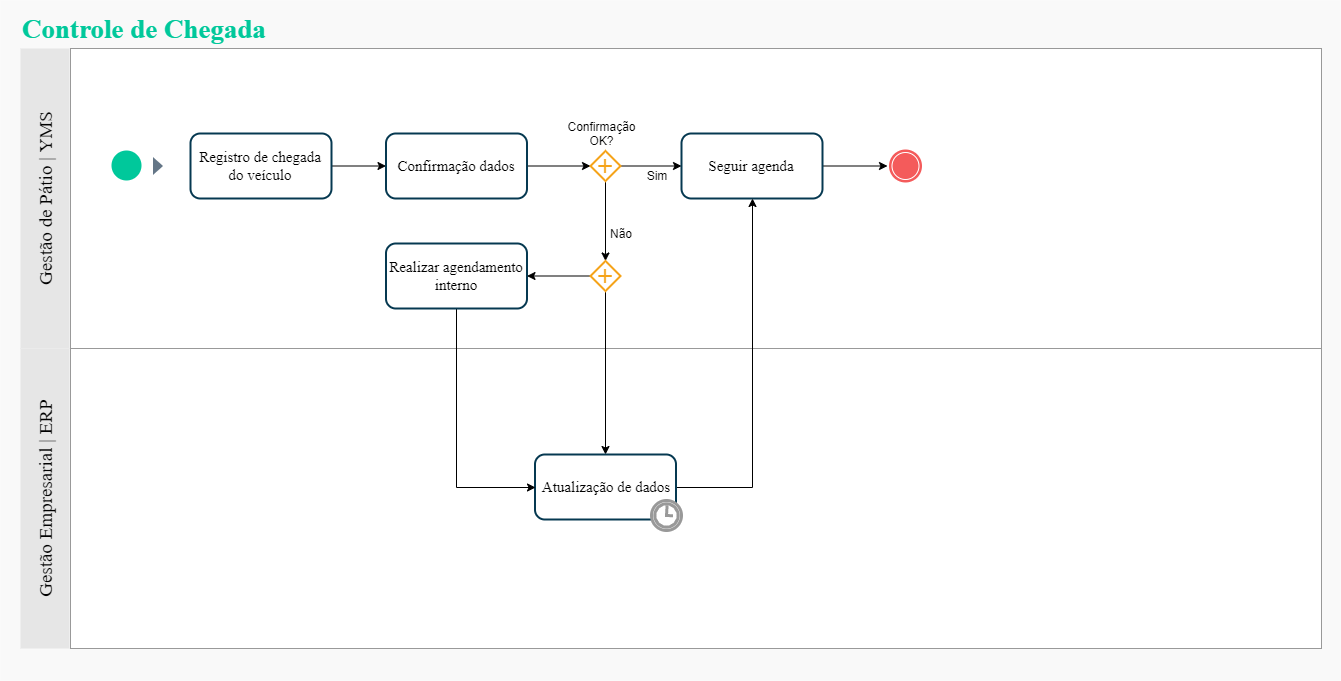

 English
English Español
Español


